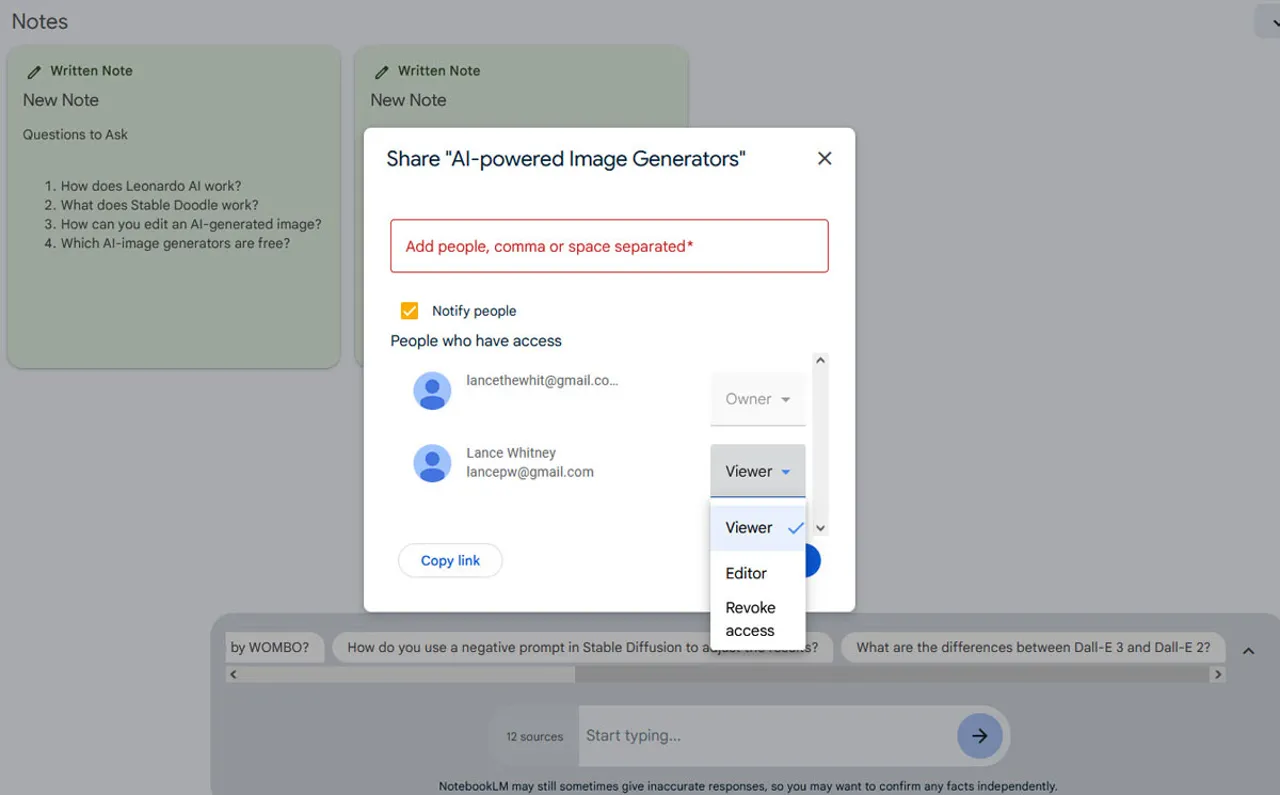如何使用谷歌的AI驱动的NotebookLM来组织你的研究
为任何类型的项目收集和管理研究可能是一项艰巨的任务,因为你必须试图组织你收集的不同种类的信息。一个旨在简化过程的工具是谷歌的NotebookLM。使用AI,NotebookLM将整理你添加的各种信息来源,总结关键细节,甚至回答你对收集的研究提出的任何问题。
通过谷歌实验室服务,NotebookLM向任何人开放,充当部分笔记记录者,部分协作者,部分数据收集器和部分图书管理员。该工具通过提示你创建一个虚拟笔记本,旨在保存所有你编写或收集的文本、文档和其他研究。其目的是在你写论文、进行研究或开发项目时,提供轻松访问所有你需要的信息。
如何使用NotebookLM
1.浏览NotebookLM网站
首先,在你最喜欢的浏览器中打开NotebookLM网站。你可以使用谷歌Chrome、微软Edge、Firefox或其他程序。点击尝试NotebookLM的按钮,并在提示时登录你的谷歌账户。
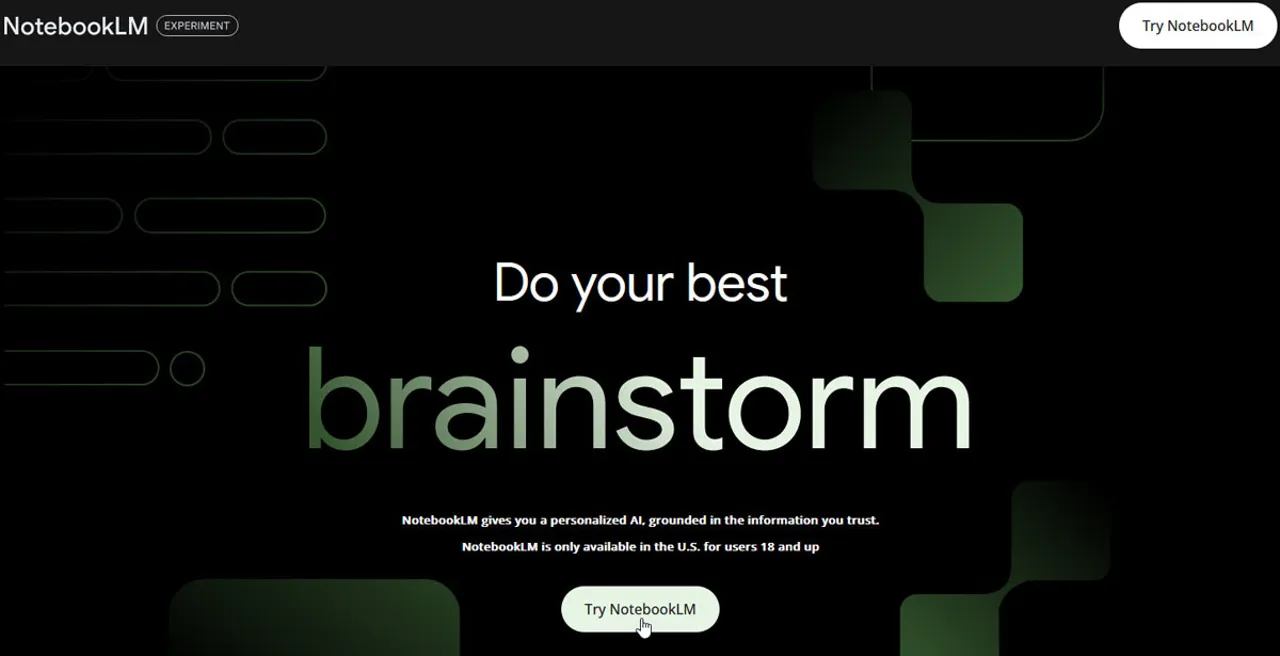
2.查看“欢迎”页面
查看欢迎页面了解如何创建笔记本并访问样本笔记本。
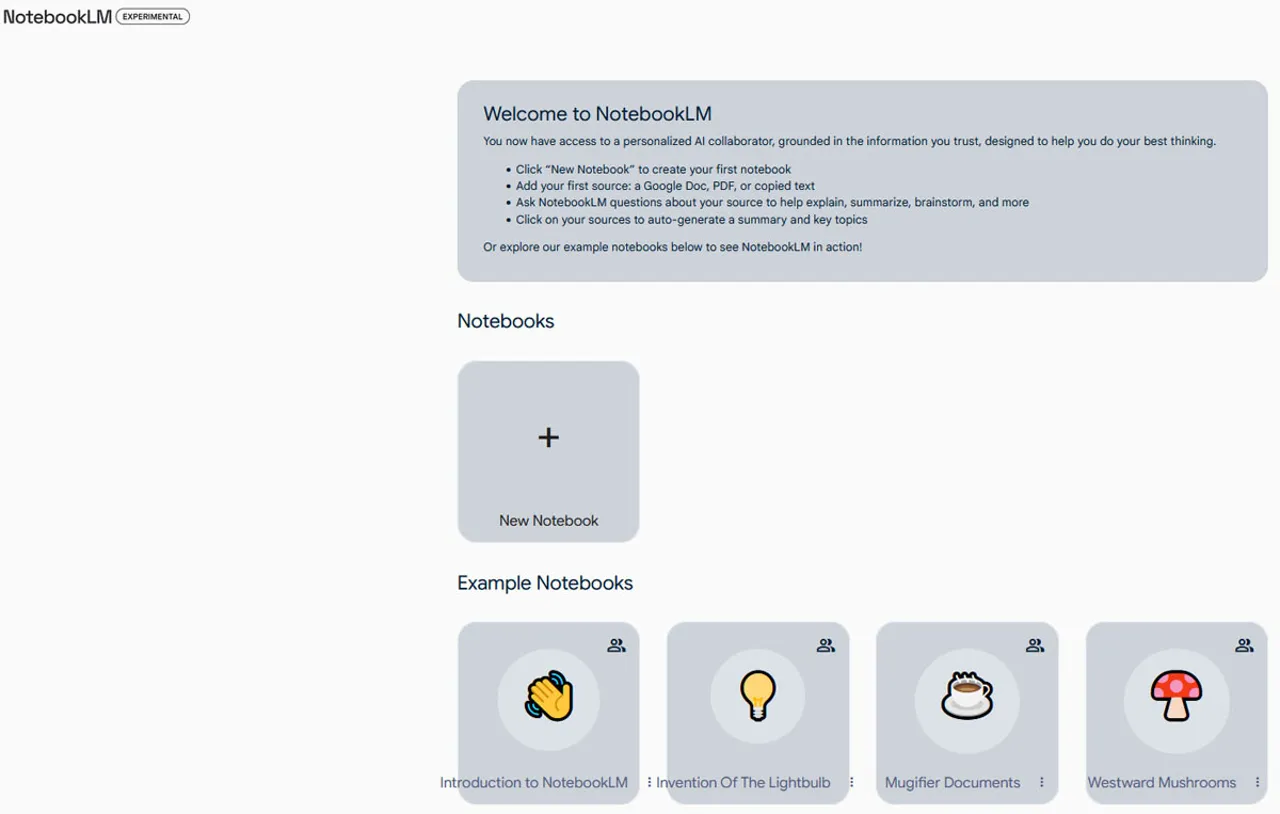
3.查看样本笔记本
在你创建第一个笔记本之前,查看样本笔记本了解它们是如何组合的。点击底部的每一个样本笔记本——NotebookLM简介,灯泡的发明,Mugifier文件和西行蘑菇。
看看笔记和来源是如何被收集和组织的,以及该工具建议可能要询问的问题。确保阅读NotebookLM笔记简介本,学习如何有效使用该工具本身。
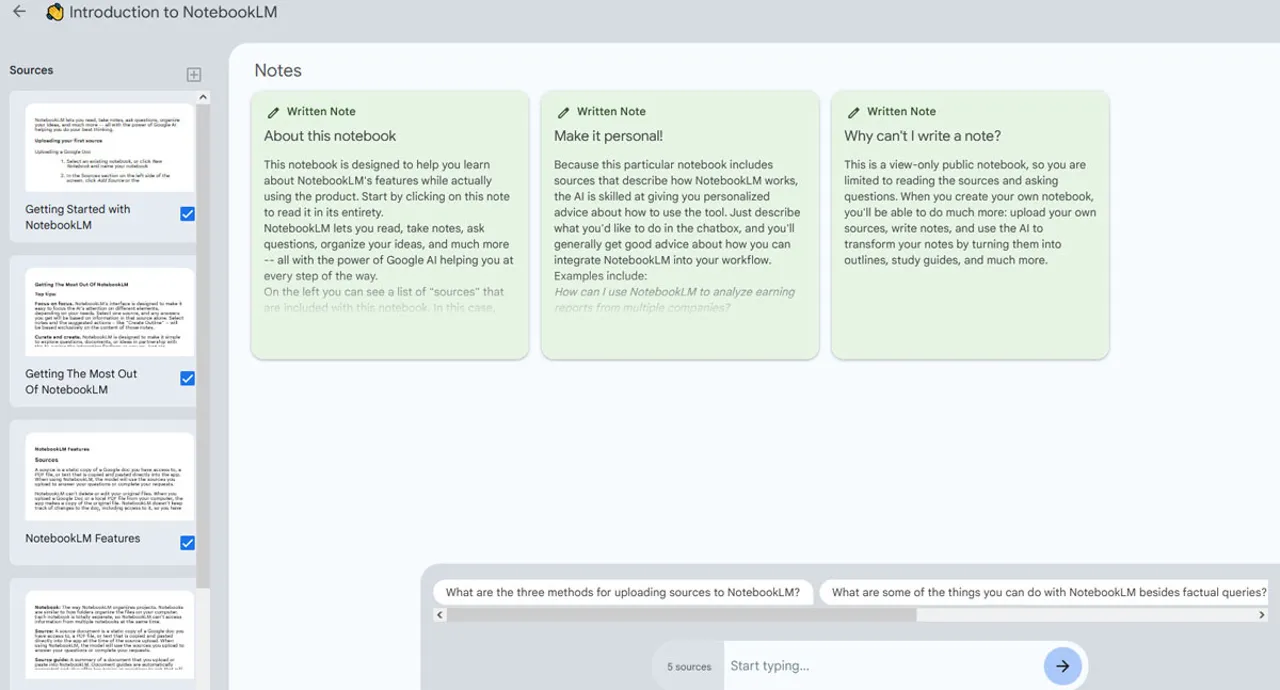
4.启动你的第一个笔记本
查看样本笔记本后,返回主屏幕。点击新笔记本按钮,为你的项目命名,然后点击保存。
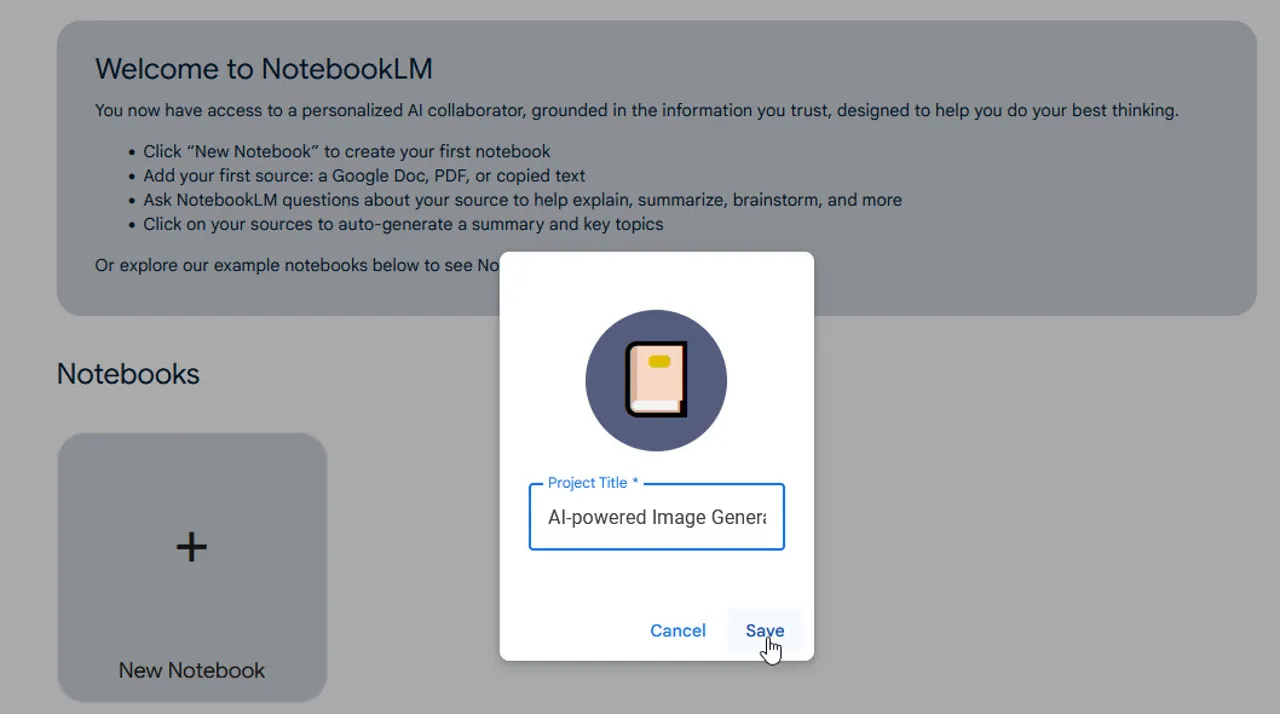
5.添加你的第一个来源
你的第一个任务是添加一个你想用于你的项目或研究的来源。你可以上传谷歌文档文件或PDF,或者复制和粘贴文本。让我们首先尝试一个谷歌文档。点击左侧面板中的添加来源按钮,然后在弹出窗口中选择Drive。
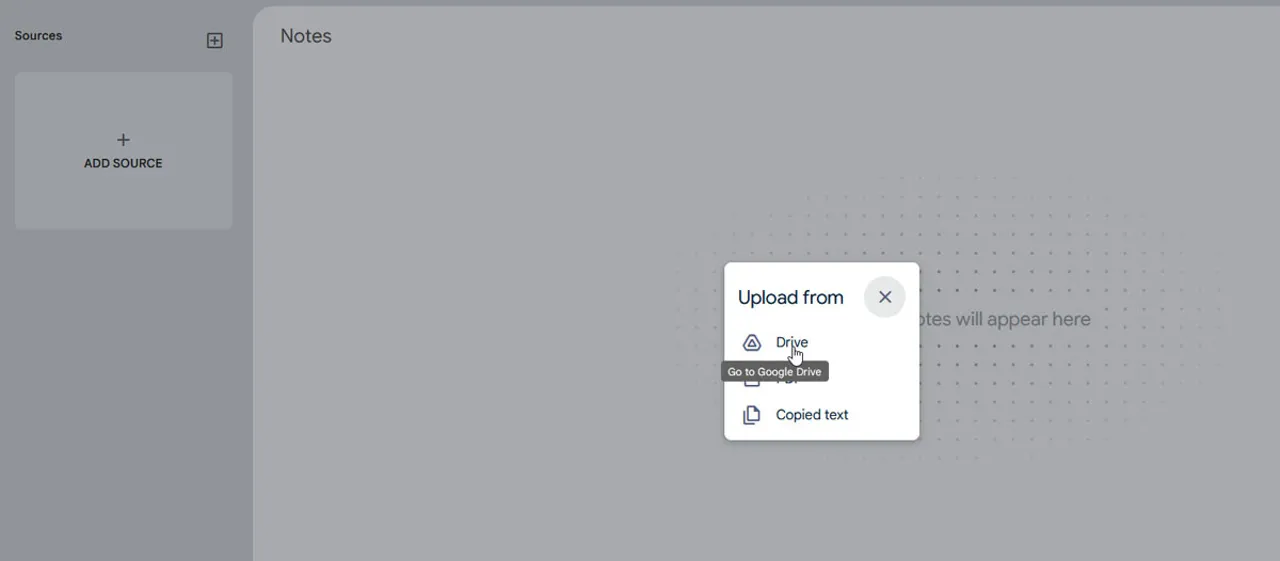
6.从谷歌云端硬盘上传文档
在谷歌云端硬盘上,导航到包含你想上传文档的文件夹,然后选择它。你可以选择多个文档。然后点击插入。
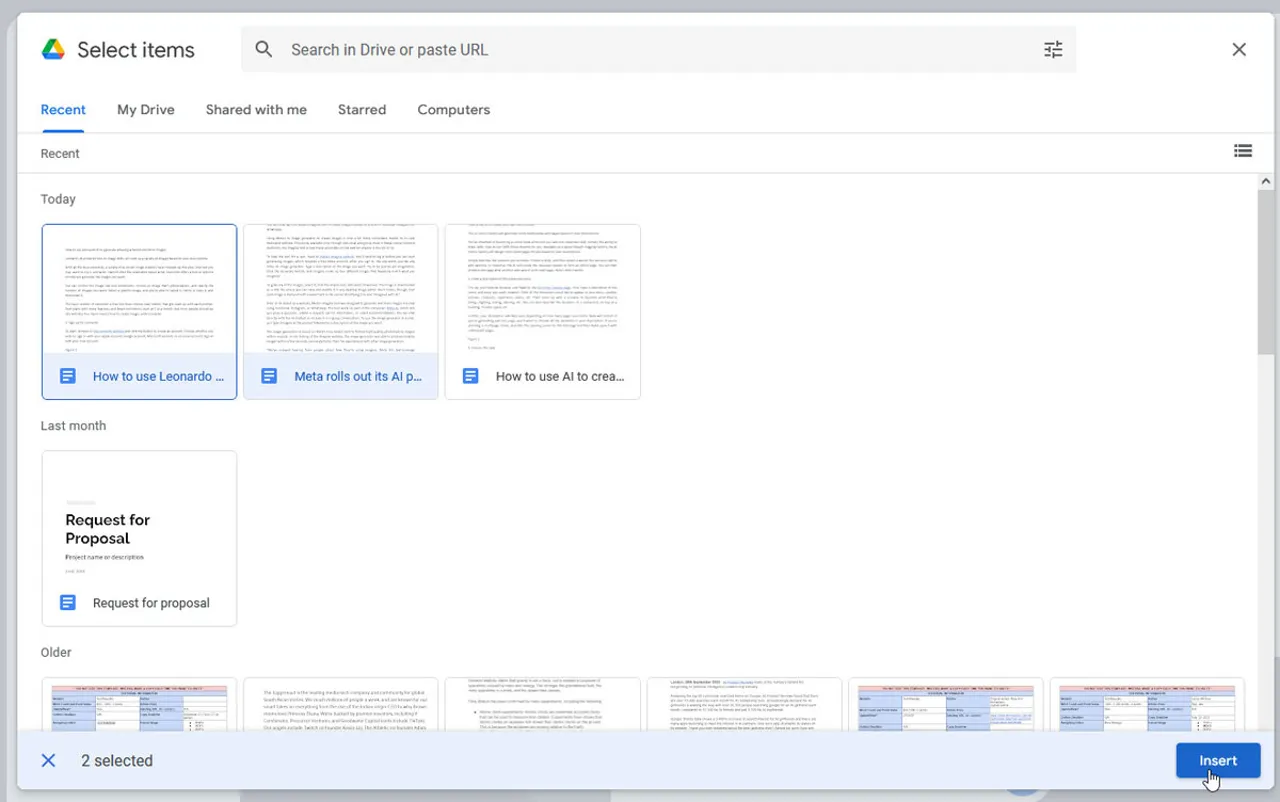
7.上传PDF
接下来,你可以上传PDF以添加到你的笔记本中。点击添加来源按钮,从窗口中选择PDF,然后点击你想上传的文件。
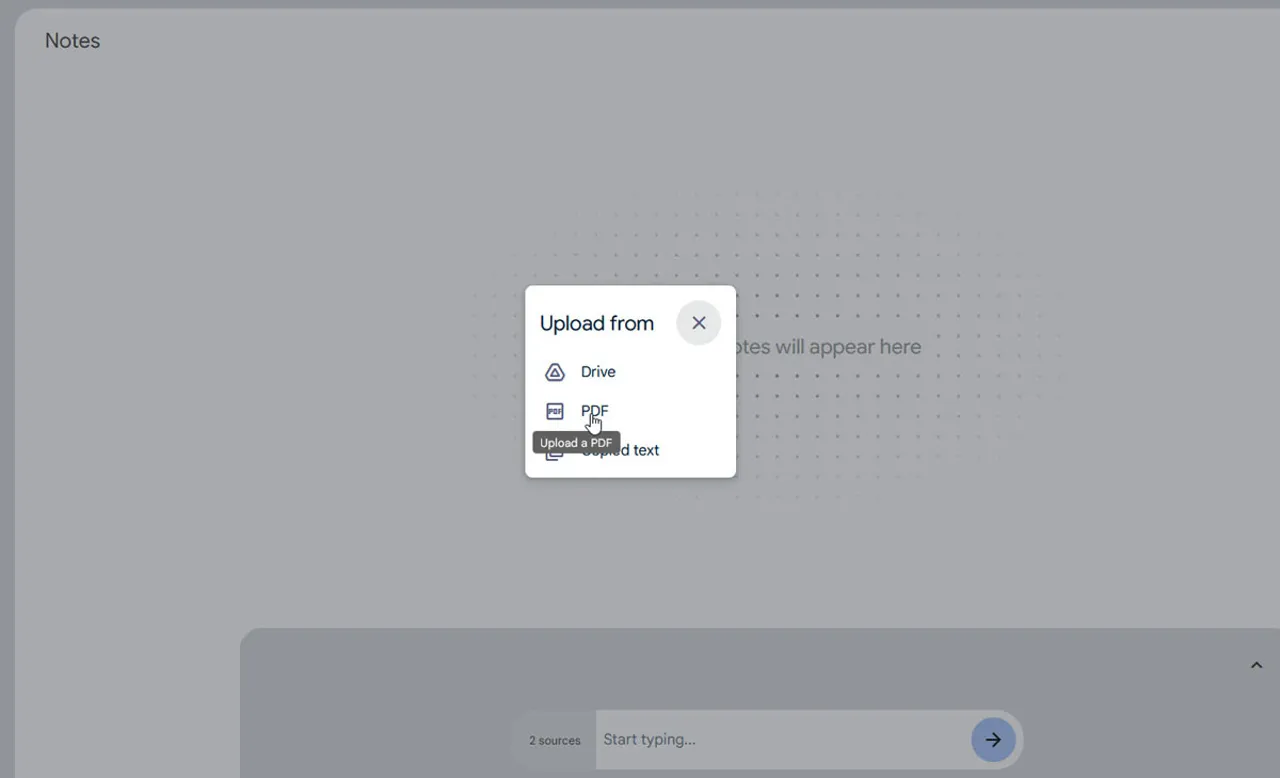
8.添加文本
接下来,你可以添加复制的文本。打开包含你想使用的文本的文档或其他文件。选择并复制文本。点击你笔记本的添加来源按钮并选择复制的文本。在窗口中粘贴文本,然后点击插入。
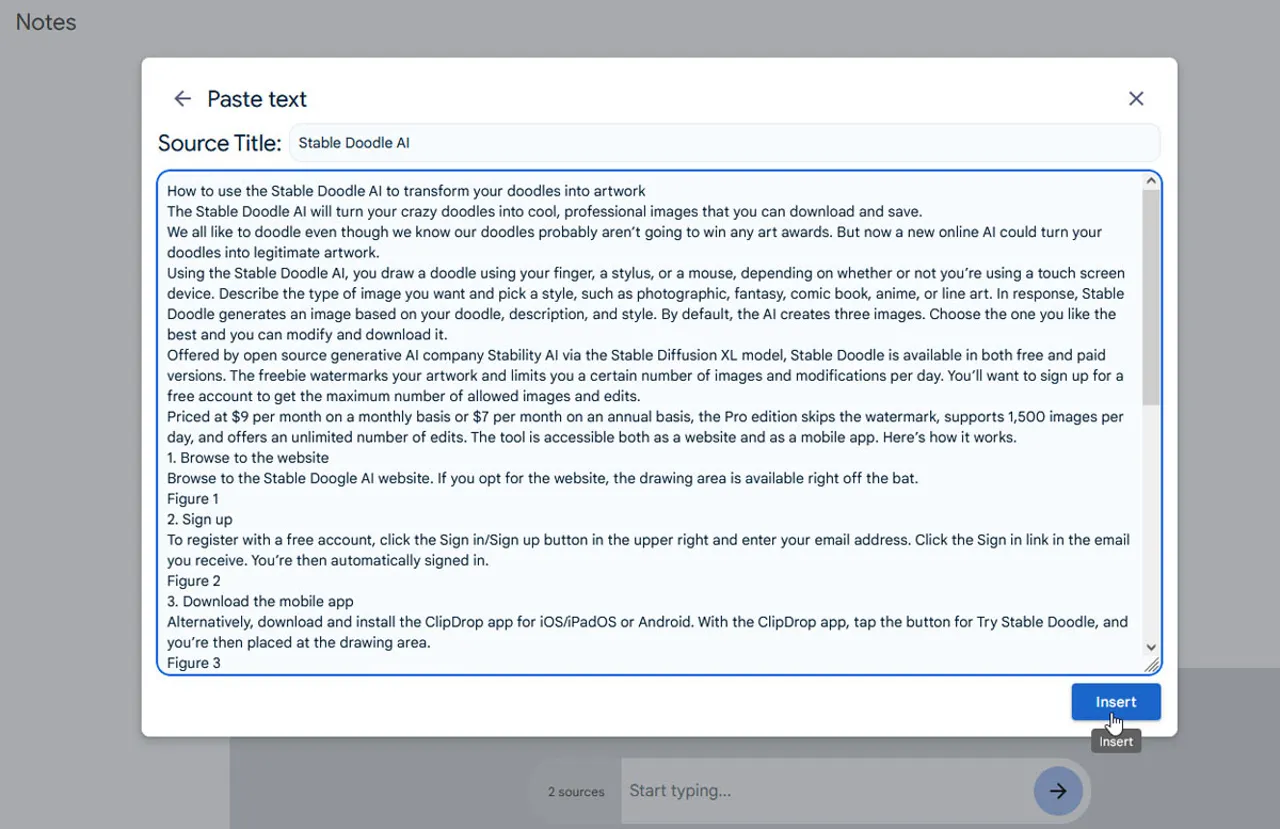
9.向笔记本添加笔记
在任何时刻,你都可以向你的笔记本添加一个或多个笔记。笔记可以描述你正在进行的项目或研究,笔记本的内容,或者你可能想要关于你收集的来源和信息提出的问题。
要创建一条笔记,点击右上方的添加注释按钮,点击新注释窗口中的任何位置,然后输入你的注释。完成后,点击注释外的任何地方以保存它。
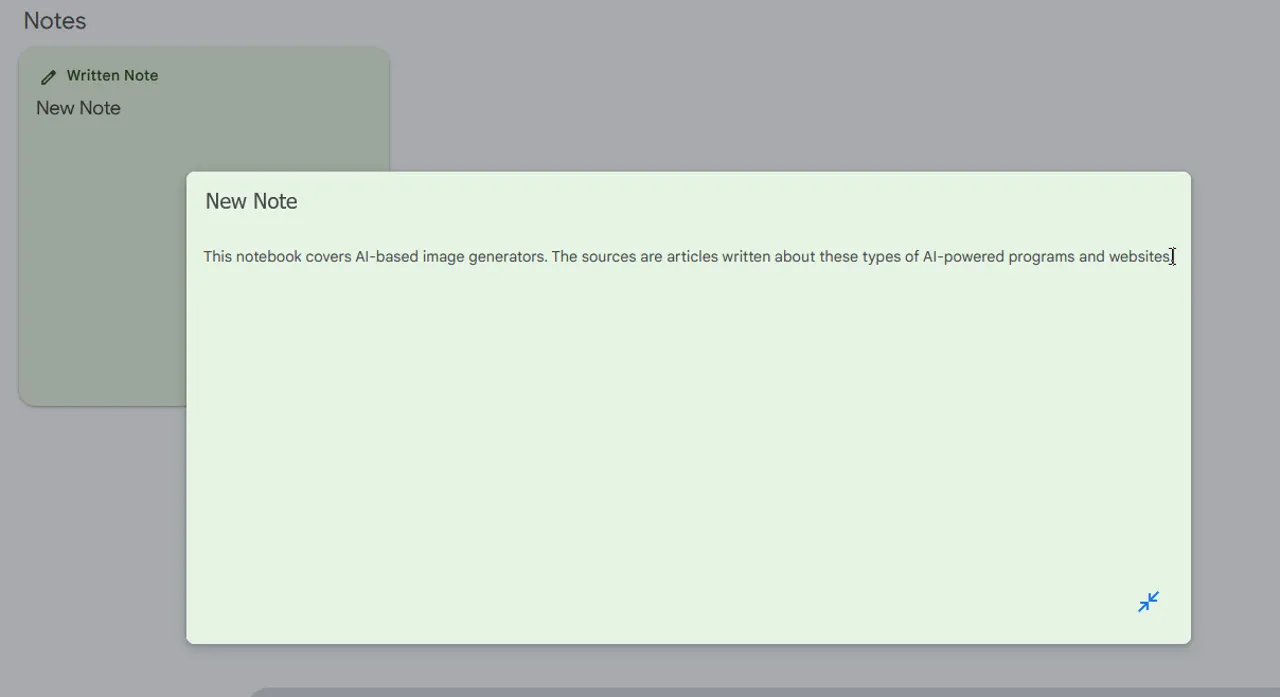
10.添加更多来源和笔记
继续设置更多来源和笔记,直到你添加了所有你需要的研究和信息。点击特定来源可以在一个大面板中查看它。来源指南提供了信息的摘要以及其关键主题。

11.询问建议的问题
在这一点上,你可能想开始提出问题以彰显来源信息中的具体细节。内置于NotebookLM技术中的AI会根据对来源的分析提出建议问题。点击一个建议的问题来生成一个答案。你随后可以选择任何后续问题。
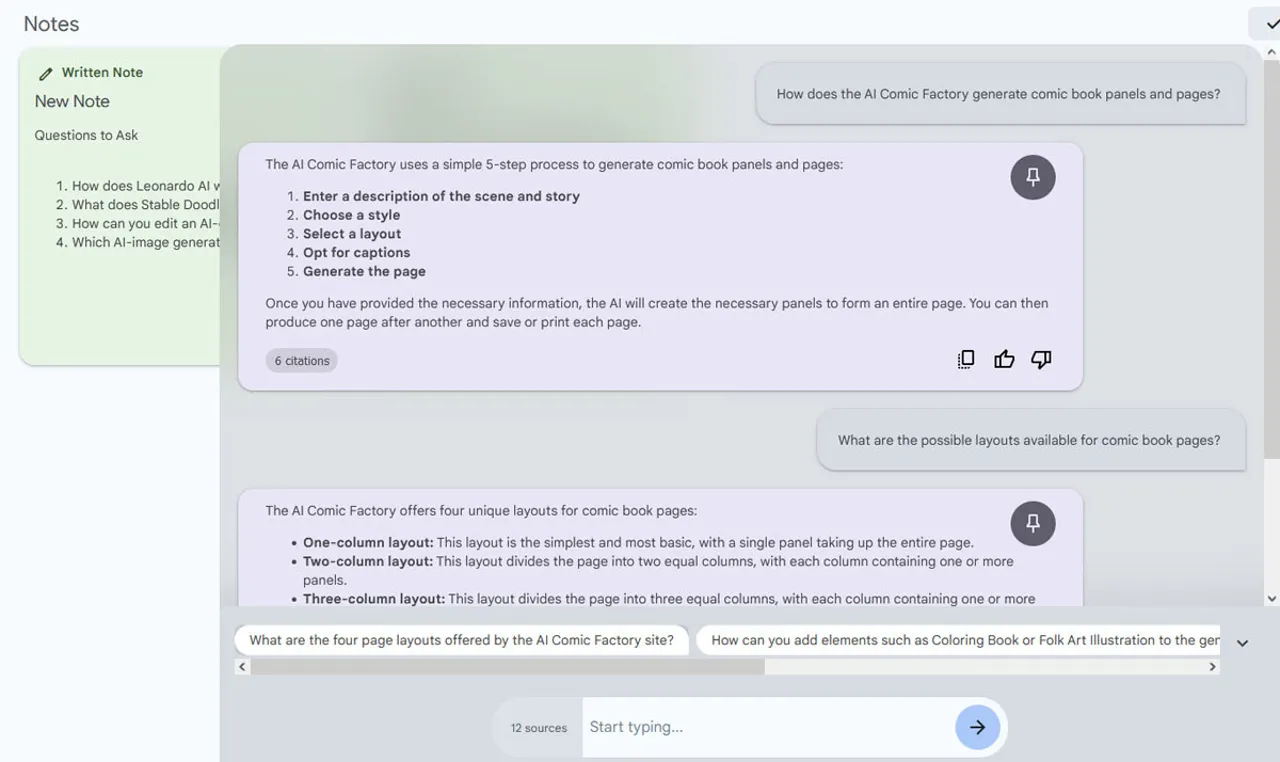
12.询问关于特定来源建议的问题
要询问一个来源的建议问题,点击该来源以在更大的面板中打开它。出现的建议问题是针对该特定来源的。点击你想提出的问题。
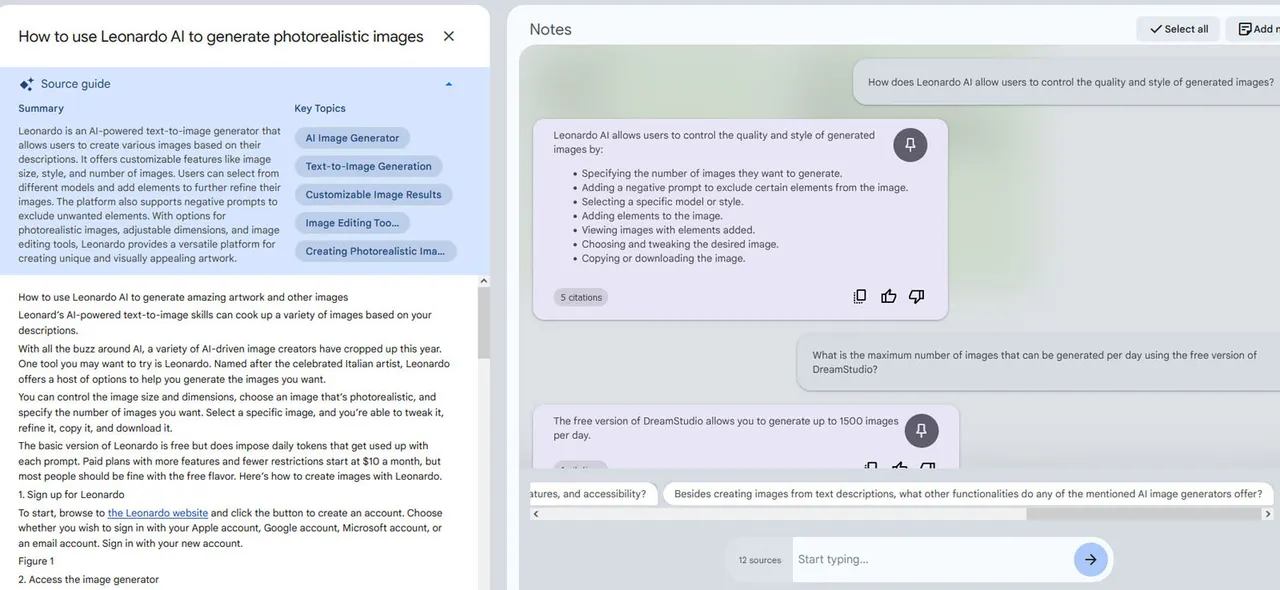
13.提出你自己的问题
除了使用建议的问题,你自然可以提出你自己的问题。在提示符下,键入你想提出的问题并等待回复。
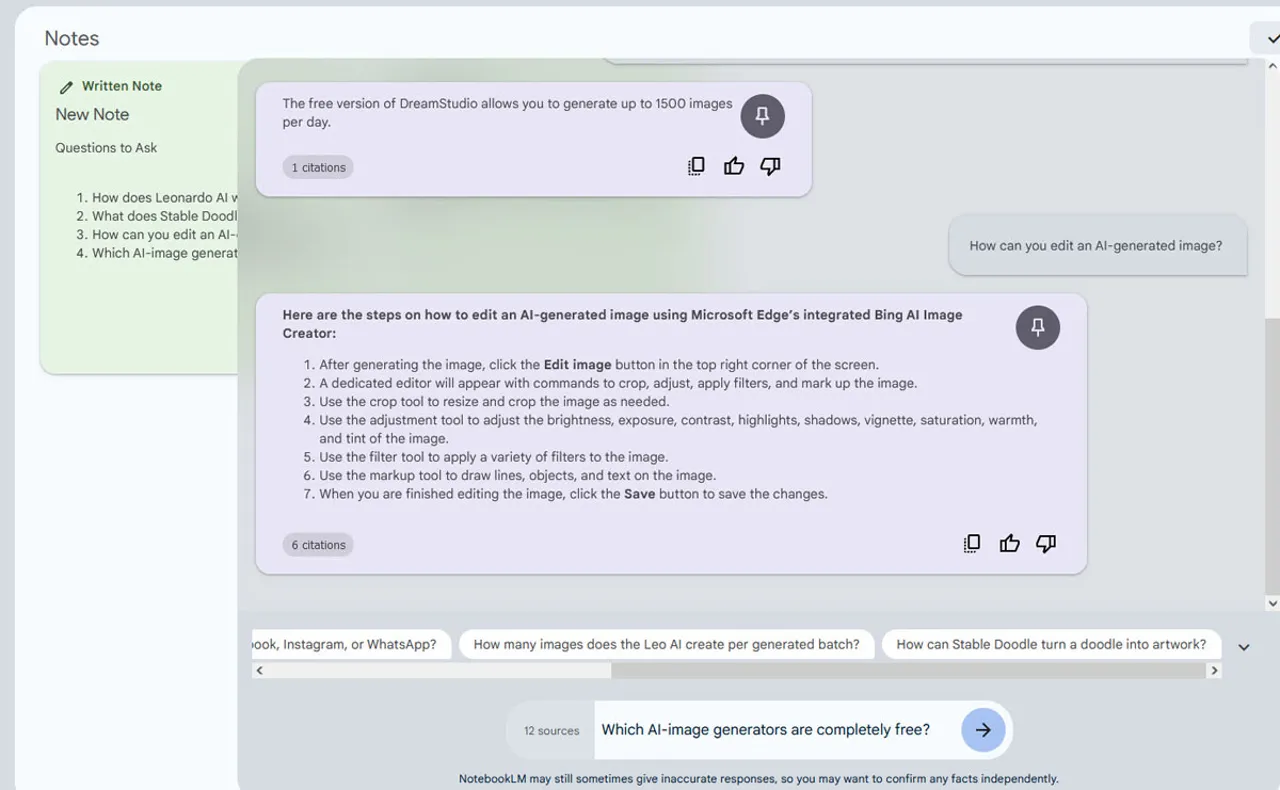
14.分享你的笔记本
最后,你可以与其他人分享笔记本。点击右上角的分享图标,并输入收件人的姓名或Gmail地址。点击该人姓名旁的下拉框,决定你是否希望他们能够编辑笔记本或仅查看它。准备好后,点击发送,向他们发送你笔记本的链接。